Désinstaller Live (Mac)
- Versions de Live : Toutes
- Systèmes d'exploitation : Mac
Voici comment désinstaller l'application Live et tous les fichiers cachés associés de votre ordinateur, y compris les Packs et le contenu de la bibliothèque.
Première étape
Lancez Live, ouvrez les Préférences et allez sur l'onglet Bibliothèque. Notez les chemins d'accès au dossier d'installation des Packs et l'emplacement de la Bibliothèque utilisateur.
Deuxième étape
Ouvrez la liste des applications dans le Finder et supprimez l'application Live en la faisant glisser dans la corbeille, ou bien faites un clic-droit et sélectionnez "Déplacer vers la corbeille" :
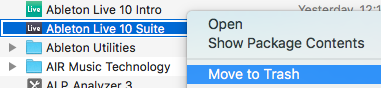
Troisième étape
Localisez ces dossiers et fichiers cachés et supprimez-les complètement :
- /Users/[username]/Library/Preferences/Ableton/
- /Users/[username]/Library/Application Support/Ableton/
- /Users/[username]/Library/Caches/Ableton/
- tous les fichiers commençant par "com.ableton.live" dans
/Users/[username]/Library/Preferences/ - tous les fichiers commençant par "Ableton Live Engine" dans
/Library/Application Support/Propellerhead Software/ReWire/ - tous les fichiers commençant par "Ableton Live Engine" dans
/Users/[username]/Library/Application Support/Propellerhead Software/ReWire/
Voici comment accéder aux dossiers cachés sur Mac.
Quatrième étape
Maintenant, allez aux emplacements des Packs et de la Bibliothèque utilisateur que vous avez notés plus tôt et supprimez-les.
IMPORTANT : Si le contenu de la bibliothèque principale de Live et les Live Packs peuvent être téléchargés et réinstallés à tout moment, il n'est pas possible de restaurer votre bibliothèque utilisateur — qui contient vos propres presets et fichiers personnels — une fois supprimée, sauf à l'avoir sauvegardée à un autre endroit. Ne supprimez pas la Bibliothèque utilisateur si vous ne disposez pas d'une sauvegarde.